Comment empêcher Spotify de s’ouvrir au démarrage ?
Pour de nombreux utilisateurs de Spotify, que ce soit avec Spotify Gratuit ou Spotify Premium, il peut être
frustrant de constater que l'application s'ouvre automatiquement à chaque démarrage. Certains utilisateurs
remarquent également que désactiver le programme à plusieurs reprises ne résout pas le problème de manière durable.
Alors, que pouvez-vous faire pour empêcher Spotify de s’ouvrir au démarrage ? Découvrez
ici des tutoriels détaillant deux méthodes efficaces pour Windows et Mac, ainsi que des solutions pour les
utilisateurs d'Android et d'iOS. Explorons cela de plus près ensemble.
CONTENU
Empêcher Spotify de s’ouvrir au démarrage sur Windows/Mac
Méthode 1. Désactiver l’ouverture automatique de l’application au démarrage
Pour éviter que Spotify ne s'ouvre au démarrage de votre ordinateur, commencez par lancer l'application
Spotify. Cette méthode est très simple et convient aussi bien aux utilisateurs de Windows qu'à ceux de Mac.
Allons-y, c'est parti !
Étape 1 : Accéder aux paramètres de Spotify
Pour commencer, ouvrez l'application Spotify. Dans le coin supérieur droit de la fenêtre, cliquez sur
l'icône de flèche pointant vers le bas. Vous trouverez ici divers réglages pour améliorer votre expérience, y
compris des options comme « Session d’écoute privée », « Compte », « Mettre votre compte à niveau » (pour les
utilisateurs de la version gratuite), « Préférences » et « Déconnexion ». Sélectionnez l'option « Préférences ».
Étape 2 : Afficher les paramètres avancés
Dans la page des « Préférences », vous trouverez de nombreux paramètres tels que « Langue » et « Contenus explicites
». Faites défiler la page vers le bas jusqu'à l'option « AFFICHER LES PARAMÈTRES AVANCÉS ». Cliquez sur
cette option pour accéder aux préférences avancées.
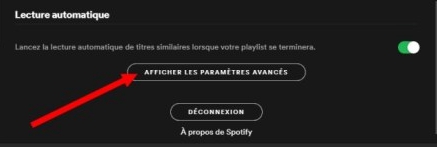
Étape 3 : Accéder à la section « Démarrage et comportement de la fenêtre »
C'est la dernière étape pour empêcher Spotify de s'ouvrir automatiquement au démarrage de votre ordinateur,
que ce soit sous Windows ou Mac. Dans la page des paramètres avancés, faites défiler vers le bas jusqu'à la
section « Démarrage et comportement de la fenêtre ». Vous y trouverez l'option « Ouvrir Spotify automatiquement
au démarrage » avec un bouton de bascule à côté.
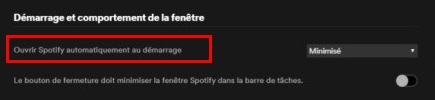
Cliquez sur ce bouton pour le désactiver, passant du vert au noir. Ainsi, Spotify ne s'ouvrira plus
automatiquement lors du démarrage de votre ordinateur.
Si après avoir suivi cette méthode, l'application Spotify continue de s'ouvrir automatiquement au démarrage
de votre ordinateur, vous pouvez essayer la méthode suivante. Celle-ci pourrait également vous aider à empêcher
Spotify de se lancer au démarrage de votre système.
Méthode 2. Empêcher Spotify de s’ouvrir au démarrage à partir des paramètres du système
Dans cette section, nous allons examiner comment procéder selon les différents systèmes d'exploitation, à savoir
Windows et Mac. Étant donné que les étapes peuvent varier en fonction de votre système, veuillez consulter
directement la partie qui correspond à votre configuration.
Sur Windows :
Étape 1 : 2 Raccourcis pour accéder au gestionnaire des tâches
1. Appuyez simultanément sur les touches « Ctrl » + « Alt » + « Suppr. » (ou Ctrl + Alt + Suppr.) et cliquez
sur « Gestionnaire des tâches ».
2. Appuyez simultanément sur les touches « Ctrl » + « Shift » + « Échap » (ou Ctrl + Shift + Échap) pour ouvrir
directement le Gestionnaire des tâches.
Étape 2 : Sélectionner l’onglet de démarrage
Dans la fenêtre du Gestionnaire des tâches, vous trouverez plusieurs onglets tels que « Processus » et « Performance
». Cliquez sur l’onglet « Démarrage » pour afficher la liste des programmes configurés pour se lancer
automatiquement au démarrage de votre ordinateur.
Étape 3 : Désactiver Spotify au démarrage
Faites défiler la liste jusqu'à trouver Spotify. Effectuez un clic droit sur son icône et choisissez l’option «
Désactiver ». Cela empêchera Spotify de s’ouvrir automatiquement lorsque vous démarrez votre ordinateur Windows.
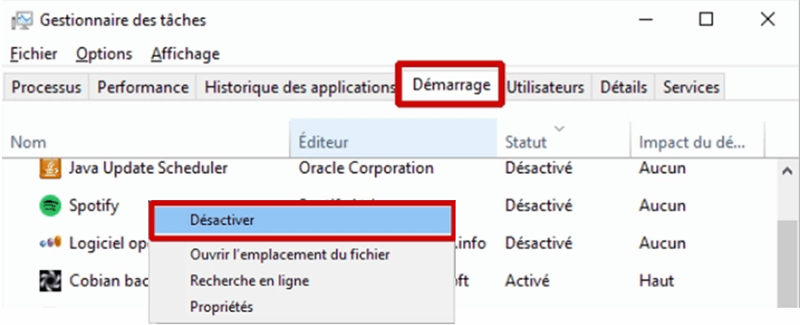
Sur Mac :
Étape 1 : Accéder aux « Préférences Système »
Pour commencer, cliquez sur l’icône Apple située dans la barre des menus, puis sélectionnez « Préférences Système… »
dans le menu déroulant. Cela vous permettra d’accéder à un large éventail de paramètres que vous pouvez
personnaliser sur votre Mac.
Étape 2 : Naviguer vers « Utilisateurs et groupes »
Une fois dans la fenêtre des « Préférences Système », cliquez sur « Utilisateurs et groupes ». Vous y trouverez deux
onglets : « Mot de passe » et « Ouverture ».
Étape 3 : Gérer les éléments de connexion et masquer Spotify
Dans la section « Utilisateurs et groupes », sélectionnez l’onglet « Ouverture ». Une liste des programmes qui se
lancent automatiquement au démarrage de votre ordinateur s’affichera. Cliquez sur l’icône de cadenas et entrez votre
mot de passe Mac. Ensuite, cochez la case dans la ligne correspondant à Spotify, dans la colonne « Masquer », afin
d'empêcher son ouverture automatique.
Enfin, cliquez sur le bouton « — » pour le retirer de la liste, puis à nouveau sur l'icône de cadenas pour
sécuriser vos modifications et garantir que Spotify ne s’ouvrira plus lors du démarrage de votre Mac.
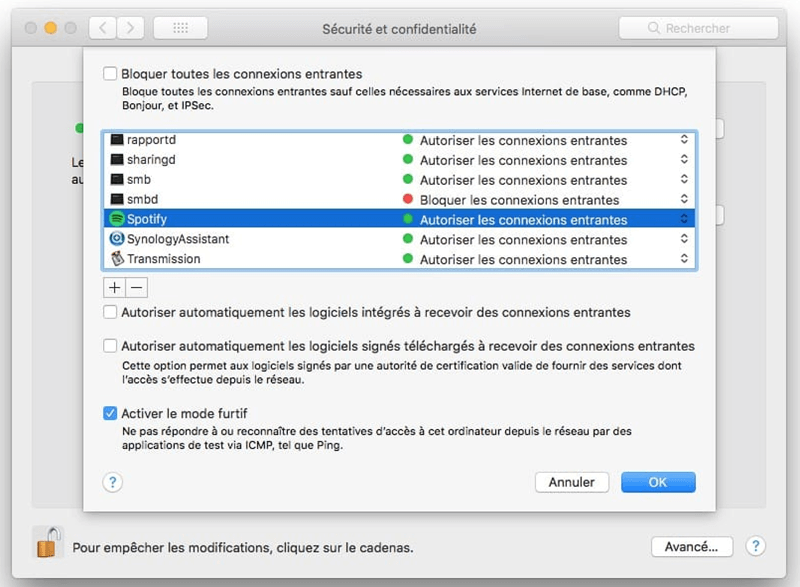
Empêcher Spotify de s’ouvrir au démarrage sur Android
Le « démarrage » sur Android diffère de celui des systèmes d'exploitation de bureau. Sur Android, il s'agit
davantage de processus en arrière-plan et de lancement automatique plutôt que d'une liste de « démarrage »
traditionnelle. L'une des méthodes les plus efficaces pour empêcher Spotify de se lancer automatiquement sur
Android est de désactiver la fonction « Lancement automatique ». Cela s'applique aux fabricants populaires
d'Android comme Samsung, Xiaomi, etc.
Étape 1 : Ouvrez l'application « Paramètres » de votre appareil Android.
Étape 2 : Recherchez « Gestion des applications » (le nom peut varier selon les marques, comme
« Applications » ou « Gérer les applications »). Entrez dans « Lancement automatique ».
Étape 3 : Trouvez Spotify dans la liste et désactivez l'interrupteur de Spotify pour
empêcher son ouverture automatique.

Empêcher Spotify de s’ouvrir au démarrage sur iOS
Désactiver la fonction de lancement automatique de Spotify sur un appareil iOS n'est pas très différent de le
faire sur un Android. La méthode habituelle consiste à ouvrir l'application Spotify sur votre iPhone ou iPad et
à désactiver manuellement la fonction de lecture automatique. Cependant, il y a quelques étapes supplémentaires que
vous devrez suivre.
Étape 1 : Trouvez et ouvrez l'application Spotify sur votre iPhone ou iPad.
Étape 2 : Appuyez sur l'onglet « Accueil » en bas à droite de l'écran, puis cliquez
sur l'icône d'engrenage (paramètres) en haut à droite.
Étape 3 : Dans le menu des paramètres, faites défiler vers le bas et trouvez l'option «
Lecture », puis appuyez dessus.
Étape 4 : Dans les paramètres de lecture, trouvez l'option « Lecture automatique » et
désactivez-la.
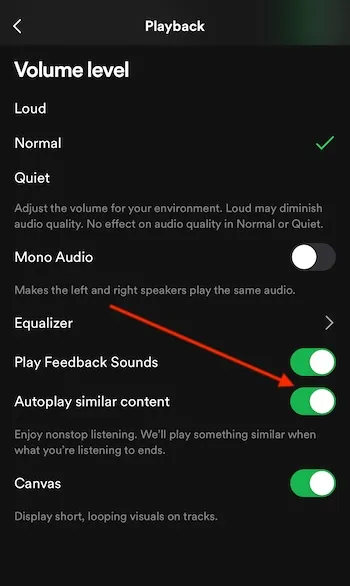
FAQs de Spotify de s’ouvrir au démarrage
Q1. Comment empêcher Spotify de s'ouvrir lorsque je redémarre mon téléphone ?
La façon la plus simple d'empêcher Spotify de se lancer au démarrage du smartphone est de révoquer
l'autorisation de l'application à se lancer au démarrage. Certains modèles de téléphones prennent en charge
la fonction « AutoStart », et la désactiver donnera les mêmes résultats. Sur les anciens téléphones, Spotify doit
être exclu de la liste « Actualisation des applications en arrière-plan ».
Q2. Comment supprimer un appareil de Spotify ?
Pour supprimer un appareil de Spotify, ouvrez l'application ou le site web, puis allez dans les paramètres de
votre compte. Dans la section « Appareils », vous pouvez choisir de vous déconnecter de tous les appareils en
cliquant sur « Déconnexion de tous les appareils » dans les paramètres de votre compte. Vous devrez ensuite vous
reconnecter sur les appareils que vous souhaitez garder connectés.
Q3. Est-ce que tous les appareils permettent de désactiver l'ouverture automatique de Spotify ?
Non, tous les appareils ne permettent pas de désactiver l'ouverture automatique de Spotify. La plupart des
smartphones et des ordinateurs offrent cette option dans les paramètres, mais cela peut varier en fonction du
système d'exploitation et de la version de l'appareil. Il est recommandé de vérifier les paramètres
spécifiques de votre appareil pour savoir si cette fonctionnalité est disponible.
Conclusion
Empêcher Spotify de s'ouvrir automatiquement au démarrage de votre appareil est un processus simple qui peut
améliorer votre expérience utilisateur. En modifiant les paramètres de votre appareil, que ce soit sur un smartphone
ou un ordinateur, vous pouvez contrôler quelles applications se lancent au démarrage. Cela vous permet de
personnaliser votre environnement numérique selon vos préférences, tout en libérant des ressources système pour
d'autres tâches.
Si vous souhaitez également profiter d'une lecture de Spotify sans publicité ou télécharger des chansons
localement, essayez TuneFab Spotify Music
Converter. Avec cet outil, vous pouvez télécharger de la musique de Spotify au format
MP3/M4A/WAV/FLAC sans perte et bien plus encore. Vous pourrez ainsi profiter d'une écoute hors ligne
ininterrompue partout.
4.3 / 5 (basée sur 72 notes)
All-in-One Music Converter Téléchargez toute la musique en streaming hors ligne
Spotify Music Converter Convertir les chansons Spotify Ogg en MP3
YouTube Music Converter Téléchargez YouTube Music en MP3
Apple Music Converter Convertir Apple Music en MP3
 Amazon Music Converter
Télécharger Amazon Music
Prime/Illimité/HD
Amazon Music Converter
Télécharger Amazon Music
Prime/Illimité/HD
Convertisseur SoundCloud Téléchargez SoundCloud Music en MP3
Deezer Music Converter Convertir les listes de lecture Deezer en MP3
Audible Converter Convertir Audible AA/AAX protégé en MP3








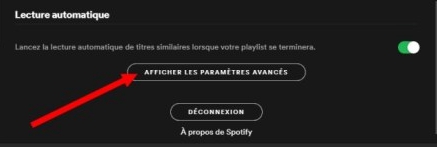
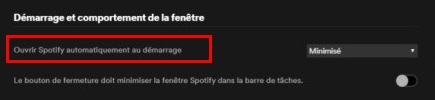
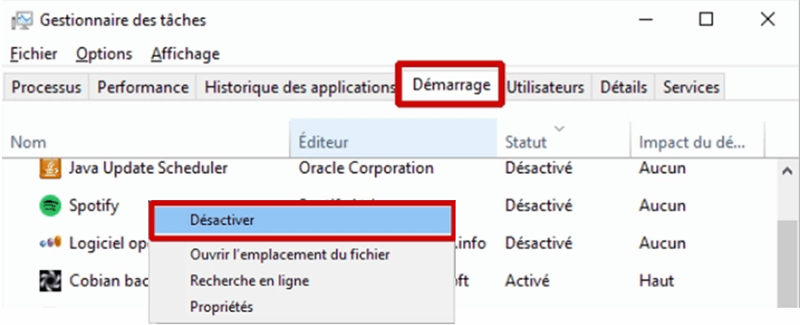
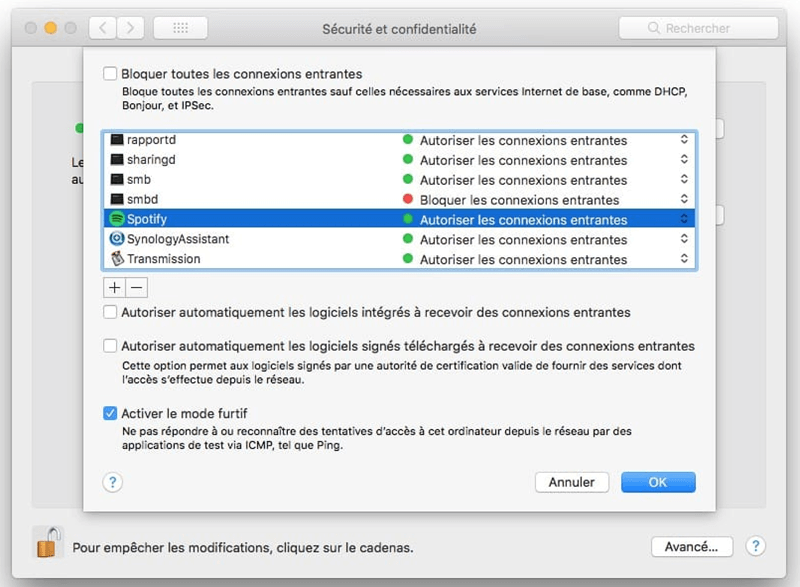

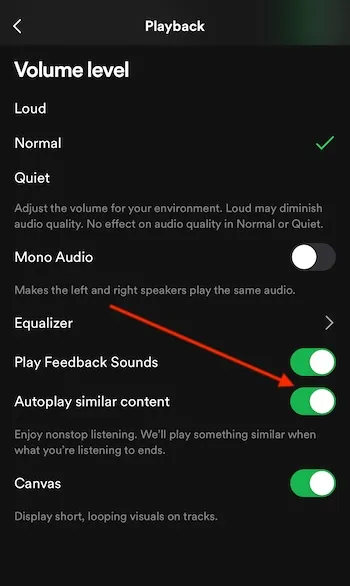






Commentaires(0)